iPod touch Kullanma Kılavuzu
- Hoş Geldiniz
- iPod touch’ınız
- iOS 14’teki yenilikler
-
- Uyandırma ve kilidi açma
- Temel hareketleri öğrenme
- Ses yüksekliğini ayarlama
- Sesleri değiştirme veya kapatma
- Kilitli ekrandan özelliklere erişme
- Uygulamaları açma
- Ekran resmi veya ekran kaydı çekme
- Ekran yönünü değiştirme veya kilitleme
- Duvar kâğıdını değiştirme
- iPod touch ile arama yapma
- Öğeleri göndermek için AirDrop’u kullanma
- Hızlı eylemleri gerçekleştirme:
- Denetim Merkezi’ni kullanma ve özelleştirme
- Araç takımları ekleyin
- Pili şarj etme ve izleme
- Durum simgelerinin anlamını öğrenme
- iPod touch ile seyahat
-
- Hesap Makinesi
-
- Sağlık ve fitness bilgilerini toplama
- Sağlık profili tutma
- Sağlık ve fitness bilgilerini görüntüleme
- Âdet döngünüzü izleme
- Kulaklık ses düzeyine maruz kalmayı takip etme
-
- Uyku planları tanıtımı
- İlk uyku planınızı ayarlama
- Alarmları kapatma ve uyku planlarını silme
- Uyku planı ekleme veya uyku planlarını değiştirme
- Uyku modundayken iPod touch’ı kullanma
- iPod touch’ta Uyku modunu hızla açıp kapatma
- Uyku hedefinizi ve diğer Uyku seçeneklerini değiştirme
- Uyku geçmişinizi görüntüleme
- Sağlık ve fitness verilerini paylaşma
- Sağlık kayıtlarını indirme
- Sağlık verilerinizi yedekleme
-
- Harita görüntüleme
-
- Yol tarifi almak için Siri’yi, Harita’yı ve araç takımlarını kullanma
- Tercih ettiğiniz seyahat türünü seçme
- Sürüş için yol tarifi alma
- Trafik olaylarını bildirme
- Bisiklet için yol tarifi alma
- Yürüme yol tarifi alma
- Toplu taşıma yol tarifi alma
- Adım adım yol tarifi için ses ayarlarını değiştirme
- Diğer güzergâh seçeneklerini seçme
- Bulunduğunuz konum dışındaki yerler arasında yol tarifi alma
- Son görüntülenen yol tariflerini silme
- Yol tarifi almak için Mac’inizde Harita’yı kullanma
- Harita’nın düzeltilmesine ve iyileştirilmesine yardımcı olma
- Araç bulma
-
- Mesajlar’ı ayarlama
- Mesaj gönderme ve alma
- Gruba veya işletmeye mesaj gönderme
- Fotoğraf, video ve ses gönderme
- Mesajlara canlandırma efektleri ekleme
- iMessage uygulamalarını kullanma
- Memoji kullanma
- Digital Touch efekti gönderme
- Bildirimleri değiştirme
- Mesajları engelleme, filtreleme ve bildirme
- İletileri silme
-
- Fotoğrafları ve videoları görüntüleme
- Fotoğrafları ve videoları silme ve gizleme
- Fotoğrafları ve videoları düzenleme
- Live Photo’ları düzenleme
- Fotoğrafları albümlerde düzenleme
- Fotoğraflar’da arama yapma
- Fotoğrafları ve videoları paylaşma
- Anılar’ı görüntüleme
- Fotoğraflar’da kişi bulma
- Konuma göre fotoğraflara göz atma
- iCloud Fotoğrafları’nı kullanma
- Fotoğrafları iCloud’daki Paylaşılan Albümler ile paylaşma
- Fotoğraf Yayınım’ı kullanma
- Fotoğrafları ve videoları içe aktarma
- Fotoğrafları yazdırma
- Kestirmeler
- Borsa
- İpuçları
- Hava Durumu
-
- Aile Paylaşımı’nı ayarlama
- Aile üyelerinin satın aldıklarını indirme
- Satın alınanları paylaşmayı durdurma
- Satın Alma İzni’ni açma
- Abonelikleri ve iCloud saklama alanı planını paylaşma
- Fotoğrafları, bir takvimi ve daha fazlasını aile üyeleriyle paylaşma
- Aile üyesinin kayıp aygıtını bulma
- Aile Paylaşımı aracılığıyla Ekran Süresi’ni ayarlama
-
- iPod touch’ı şarj etme aksesuarları
-
- AirPods’u ayarlama
- AirPods’u şarj etme
- Ses çalmayı başlatma ve durdurma
- AirPods ses yüksekliğini değiştirme
- AirPods ile arama yapma ve aramaları yanıtlama
- AirPods’un aygıtlar arasında geçiş yapmasını sağlama
- AirPods ile Siri’yi kullanma
- Mesajları dinleme ve yanıt verme
- AirPods ve Beats kulaklıklarıyla ses paylaşma
- Gürültü denetimi modlarını değiştirme
- AirPods’u yeniden başlatma
- AirPods’unuzun adını ve diğer ayarları değiştirme
- Diğer Bluetooth kulaklıkları kullanma
- EarPods kullanma
- Kulaklık ses düzeylerini denetleme
- HomePod ve diğer kablosuz hoparlörler
- Harici depolama aygıtları
- Magic Keyboard
- Yazıcılar
-
- Erişilebilirlik özelliklerine giriş
-
-
- VoiceOver’ı açma ve alıştırma yapma
- VoiceOver ayarlarınızı değiştirme
- VoiceOver hareketlerini öğrenme
- iPod touch’ı VoiceOver hareketleri ile kullanma
- VoiceOver’ı rotoru kullanarak denetleme
- Ekran klavyesini kullanma
- Parmağınızla yazma
- Apple harici klavyeyle VoiceOver’ı kullanma
- Braille ekranı kullanma
- Ekranda Braille yazma
- Hareketleri ve klavye kestirmelerini özelleştirme
- VoiceOver’ı bir imleç aygıtıyla kullanma
- VoiceOver’ı uygulamalarda kullanma
- Büyütme
- Büyüteç
- Ekran ve Metin Puntosu
- Hareketli
- Seslendirilen İçerik
- Sesli Açıklamalar
-
-
- iPod touch’ı yeniden başlatma
- iPod touch’ı yeniden başlatmaya zorlama
- iOS’i güncelleme
- iPod touch’ı yedekleme
- iPod touch ayarlarını saptanmış değerlerine döndürme
- Bir yedeklemeden tüm içeriği geri yükleme
- Satın alınan ve silinen öğeleri geri yükleme
- iPod touch’ınızı satma veya başka birisine verme
- iPod touch’ı silme
- Konfigürasyon profillerini yükleme veya silme
- Telif Hakkı
iPod touch’taki Kitaplar uygulamasıyla kitap okuma
Kitaplar uygulamasında ![]() okuduğunuz kitapları, okumak istediğiniz kitapları, kitap koleksiyonlarınızı ve daha fazlasını görmek için ekranın altındaki Şu An Okunan ve Kitaplık sekmelerini kullanın.
okuduğunuz kitapları, okumak istediğiniz kitapları, kitap koleksiyonlarınızı ve daha fazlasını görmek için ekranın altındaki Şu An Okunan ve Kitaplık sekmelerini kullanın.
Şu An Okunan: Okumakta olduğunuz kitaplara ve sesli kitaplara erişmek için dokunun. Okunacaklar koleksiyonunuza eklediğiniz kitaplarınızı ve sesli kitaplarınız ve örneklerini aldığınız kitaplarınızı görüntülemek için aşağı kaydırın. Günlük okuma hedefleri de ayarlayabilir ve yıl boyunca bitirdiğiniz kitapları takip edebilirsiniz.
Kitaplık: Kitaplığınıza Kitapçı’dan alarak veya elle eklediğiniz tüm kitapları, sesli kitapları, serileri ve PDF’leri görmek için dokunun. Kitaplarınızın Okunacaklar, Örneklerim, Sesli kitaplar ve Bitenler olarak koleksiyonlara ayrılmasını görmek için Koleksiyonlar’a dokunabilirsiniz.
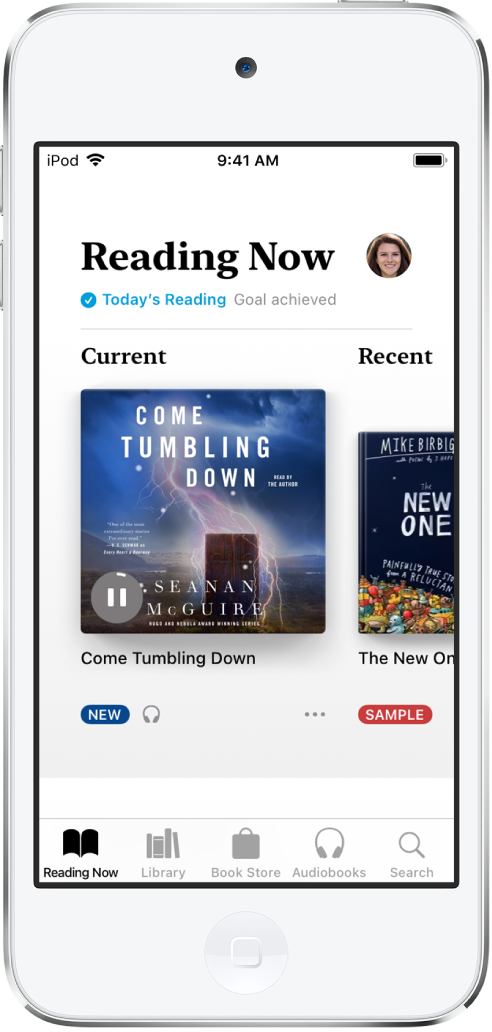
Kitap okuma
Şu An Okunan veya Kitaplık sekmesine dokunun, sonra bir kitabı açmak için kapağına dokunun. Aşağıda belirtildiği gibi dolaşmak için hareketleri ve denetimleri kullanın:
Sayfayı çevirme: Sayfanın sağ tarafına dokunun veya sağdan sola kaydırın.
Önceki sayfaya gitme: Sayfanın sol tarafına dokunun veya soldan sağa kaydırın.
Belirli bir sayfaya gitme: Sayfaya dokunun ve ekranın en altındaki sürgüyü sola veya sağa sürükleyin.
 simgesine dokunup bir sayfa numarası girebilir, ardından arama sonuçlarındaki sayfa numarasına da dokunabilirsiniz.
simgesine dokunup bir sayfa numarası girebilir, ardından arama sonuçlarındaki sayfa numarasına da dokunabilirsiniz.Kitabı kapatma: Denetimleri göstermek için sayfanın ortasına dokunun, sonra
 simgesine dokunun.
simgesine dokunun.
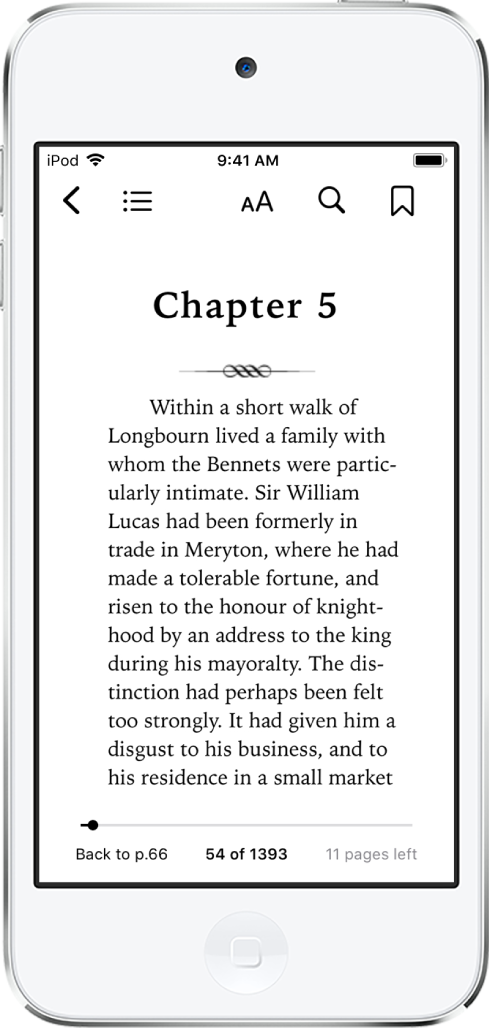
Bir kitabı bitirdiğinizde, sıradaki okunacak kitabı keşfetmenize yardımcı olan kişiselleştirilmiş öneriler görünür.
Metin ve ekran görünüşünü değiştirme
Sayfaya dokunun, ![]() simgesine dokunun, sonra aşağıdakilerden birini yapın:
simgesine dokunun, sonra aşağıdakilerden birini yapın:
Ekran parlaklığını ayarlama: Sürgüyü sola veya sağa sürükleyin.
Font puntosunu değiştirme: Font puntosunu artırmak için büyük A’ya, azaltmak için ise küçük A’ya dokunun.
Fontu değiştirme: Farklı bir font seçmek için Fontlar’a dokunun.
Sayfanın arka plan rengini değiştirme: Bir daireye dokunun.
Sayfalandırmayı kapatma: Kitapta veya PDF’te kesintisiz bir şekilde kaydırmak için Düşey Kaydırma’yı açın.
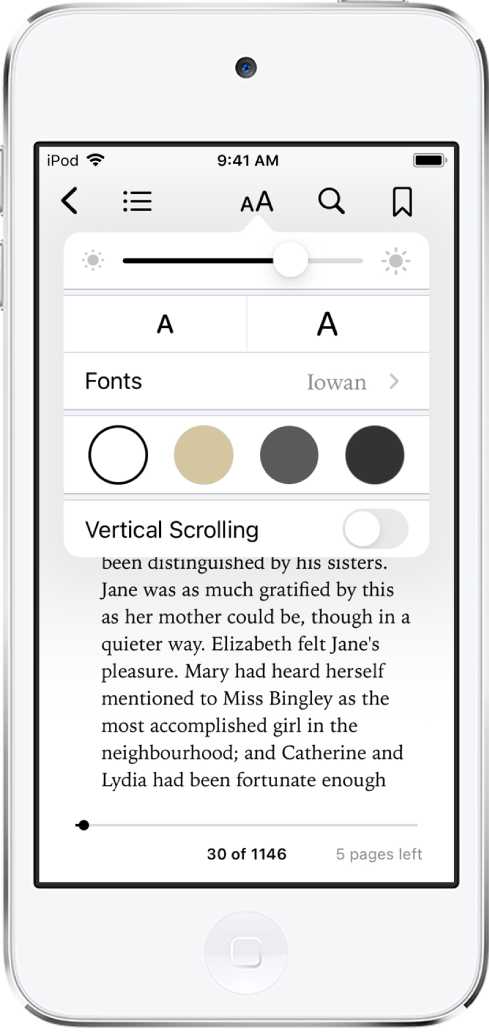
Sayfaya ayraç ekleme
Kitabı kapattığınızda kaldığınız yer otomatik olarak kaydedilir; ayraç eklemenize gerek yoktur. Tekrar dönmek istediğiniz sayfalara ayraç ekleyin.
Ayraç eklemek için ![]() simgesine dokunun; ayracı kaldırmak için ayraç bandı simgesine tekrar dokunun.
simgesine dokunun; ayracı kaldırmak için ayraç bandı simgesine tekrar dokunun.
Tüm ayraçlarınızı görmek için ![]() simgesine dokunun, sonra Ayraçlar’a dokunun.
simgesine dokunun, sonra Ayraçlar’a dokunun.
Metni vurgulama veya metnin altını çizme
Bir sözcüğü basılı tutun, sonra seçimi ayarlamak için tutma noktalarını taşıyın.
Vurgula’ya dokunun, sonra bir vurgulama rengi seçmek veya altını çizmek için
 simgesine dokunun.
simgesine dokunun.Bir vurguyu veya alt çizgiyi kaldırmak için metne dokunup ardından
 simgesine dokunun.
simgesine dokunun.
Vurgularınızın tümünü görmek için ![]() simgesine dokunun, sonra Notlar’a dokunun.
simgesine dokunun, sonra Notlar’a dokunun.
Not ekleme
Bir sözcüğü basılı tutun, sonra seçimi ayarlamak için tutma noktalarını taşıyın.
Not’a dokunun, metin girmek için klavyeyi kullanın, sonra Bitti’ye dokunun.
Notlarınızın tümünü görmek için ![]() simgesine dokunun, sonra Notlar’a dokunun. Silmek istediğiniz notun üzerinde sola kaydırın.
simgesine dokunun, sonra Notlar’a dokunun. Silmek istediğiniz notun üzerinde sola kaydırın.
Seçimi paylaşma
Seçtiğiniz metinleri AirDrop’u, Mail’i veya Mesajlar’ı kullanarak gönderebilir ya da seçimi Notlar’a ekleyebilirsiniz. Kitap Kitapçı’dan edinilmişse kitabın bağlantısı otomatik olarak seçime dahil edilir. (Paylaşma her ülkede veya bölgede kullanılamayabilir.)
Bir sözcüğü basılı tutun, sonra seçimi ayarlamak için tutma noktalarını taşıyın.
Paylaş’a dokunun, sonra bir yöntem seçin.
Kitabı Kitapçı’da görmek için bir bağlantı da gönderebilirsiniz. Herhangi bir sayfaya dokunun, ![]() simgesine dokunun, sonra
simgesine dokunun, sonra ![]() simgesine dokunun.
simgesine dokunun.
Kitaplarınıza aygıtlarınızın tümünde erişme
Kitaplar uygulamasındaki bilgilerinizi iPhone’unuzda, iPad’inizde ve iPod touch’ınızda güncel tutmak için tüm aygıtlarda aynı Apple kimliğiyle giriş yapıp ardından şunları yapın:
Okuma yerini, ayraçları, notları ve vurguları eşzamanlama: Ayarlar
 > [adınız] > iCloud bölümüne gidin, sonra hem iCloud Drive’ı hem de Kitaplar’ı açın.
> [adınız] > iCloud bölümüne gidin, sonra hem iCloud Drive’ı hem de Kitaplar’ı açın.Şu An Okunan’ı, Kitaplık’ı ve koleksiyonları eşzamanlama: Ayarlar > [adınız] > iCloud bölümüne gidip hem iCloud Drive’ı hem de Kitaplar’ı açın. Ardından Ayarlar > Kitaplar bölümüne gidin ve Şu An Okunan’ı açın.
iPhone’unuzda, iPad’inizde veya iPod touch’ınızda iCloud’u ayarlama sayfasına bakın.
Kitaplarınıza Mac’inizde erişme
Kitaplarınızı, sesli kitaplarınızı ve PDF’lerinizi Mac’inizde görmek için Elma menüsü ![]() > Sistem Tercihleri komutunu seçin, sonra şunlardan birini yapın:
> Sistem Tercihleri komutunu seçin, sonra şunlardan birini yapın:
macOS 10.15 veya daha yenisi: Apple Kimliği’ni tıklayın, kenar çubuğunda iCloud’u seçin, sonra iCloud Drive’ı seçin. Seçenekler’i tıklayın, sonra Kitaplar’ı seçin.
macOS 10.14 veya daha eskisi: iCloud’u tıklayın, sonra iCloud Drive’ı seçin. Seçenekler’i tıklayın, sonra Kitaplar’ı seçin.
Koleksiyonlarınızı, ayraçlarınızı, notlarınızı ve vurgularınızı Mac’inizde görmek için Kitaplar’ı açın, Tercihler’i seçin, Genel’i tıklayın, sonra “Koleksiyonları, ayraçları ve vurguları aygıtlar arasında eşzamanla”yı seçin.